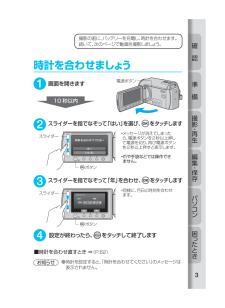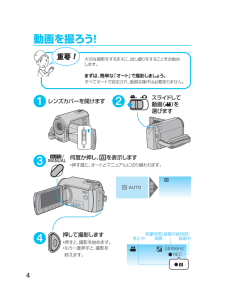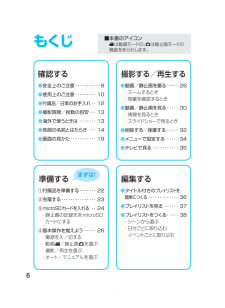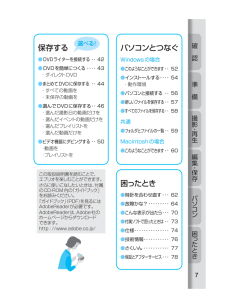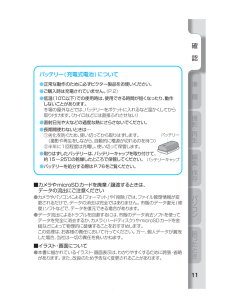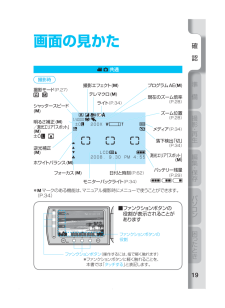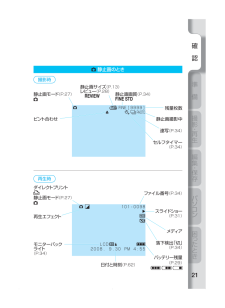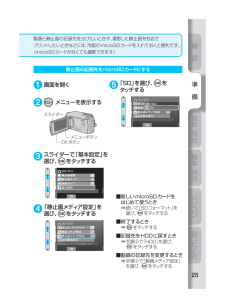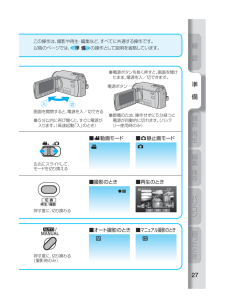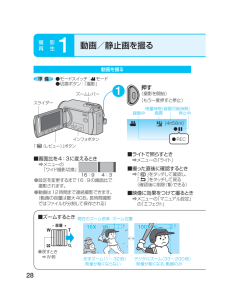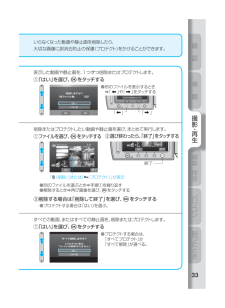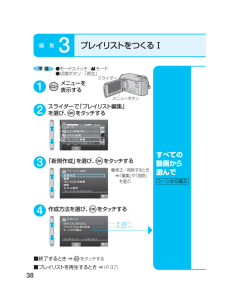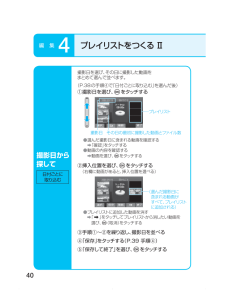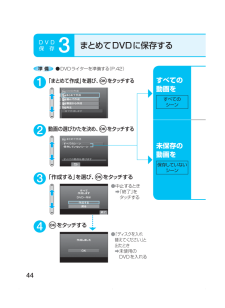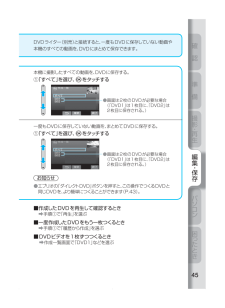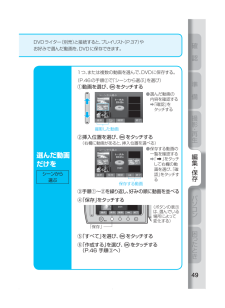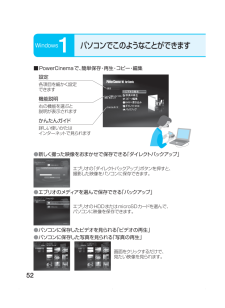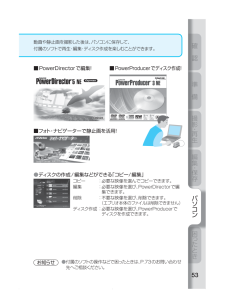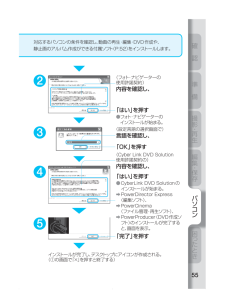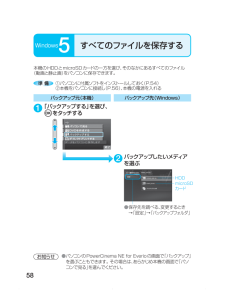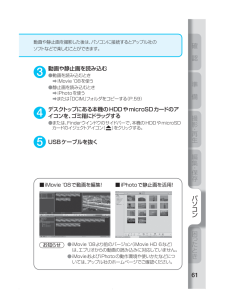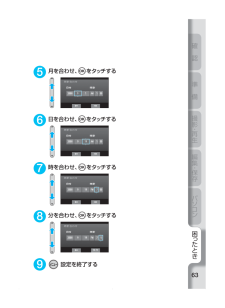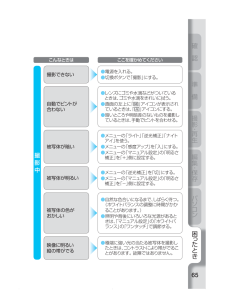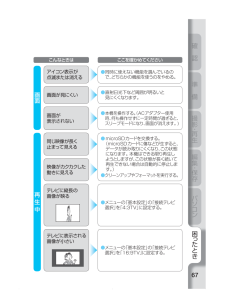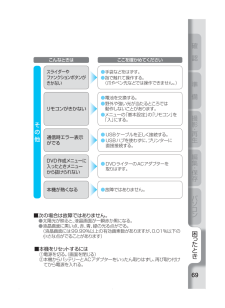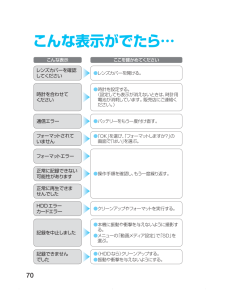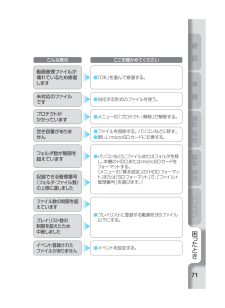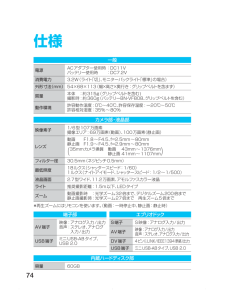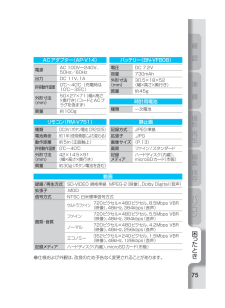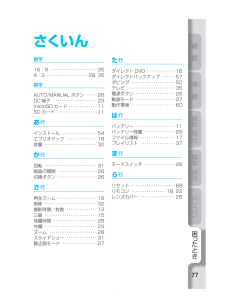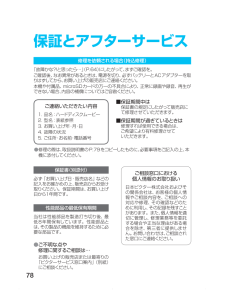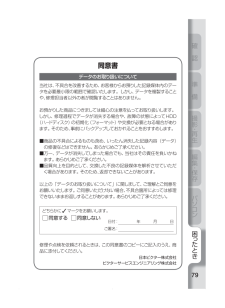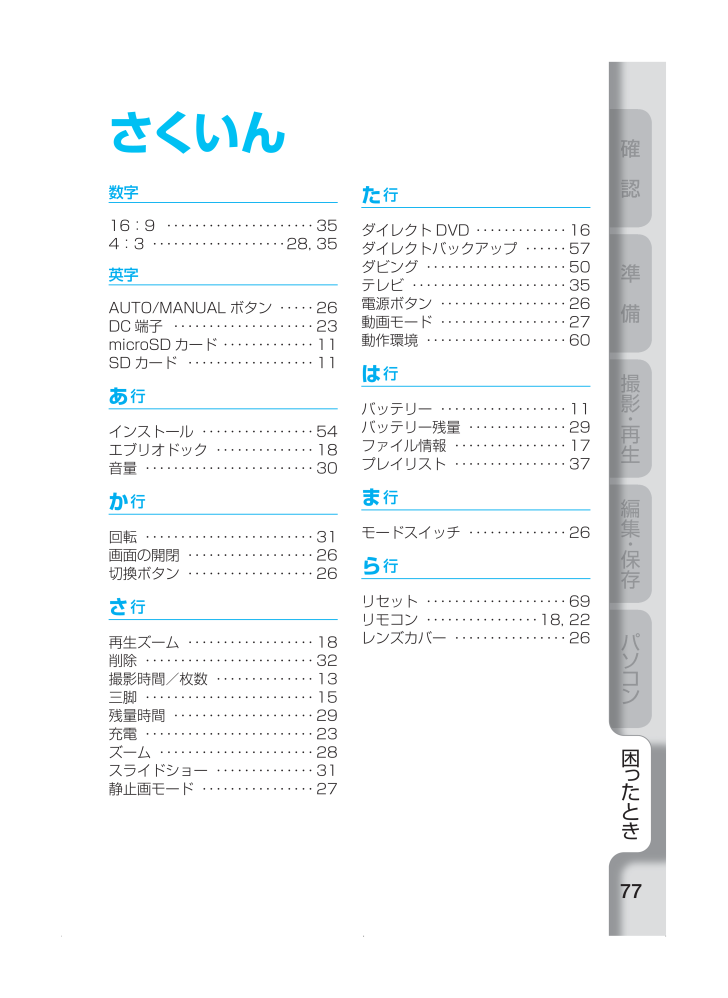
77 / 80 ページ
現在のページURL
パソコン編集・保存確 認準 備撮影・再生パソコン編集・保存確 認準 備撮影・再生77困 たときさくいん数字16:9 ・・・・・・・・・・・・・・・・・・・・・ 354:3 ・・・・・・・・・・・・・・・・・・・ 28, 35英字AUTO/MANUAL ボタン ・・・・・ 26DC 端子 ・・・・・・・・・・・・・・・・・・・・23microSD カード ・・・・・・・・・・・・・11SD カード ・・・・・・・・・・・・・・・・・・11あ行インストール ・・・・・・・・・・・・・・・・ 54エブリオドック ・・・・・・・・・・・・・・ 18音量 ・・・・・・・・・・・・・・・・・・・・・・・・ 30か行回転 ・・・・・・・・・・・・・・・・・・・・・・・・ 31画面の開閉 ・・・・・・・・・・・・・・・・・・ 26切換ボタン ・・・・・・・・・・・・・・・・・・ 26さ行再生ズーム ・・・・・・・・・・・・・・・・・・ 18削除 ・・・・・・・・・・・・・・・・・・・・・・・・ 32撮影時間/枚数 ・・・・・・・・・・・・・・ 13三脚 ・・・・・・・・・・・・・・・・・・・・・・・・ 15残量時間 ・・・・・・・・・・・・・・・・・・・・ 29充電 ・・・・・・・・・・・・・・・・・・・・・・・・ 23ズーム ・・・・・・・・・・・・・・・・・・・・・・ 28スライドショー ・・・・・・・・・・・・・・ 31静止画モード ・・・・・・・・・・・・・・・・ 27た行ダイレクト DVD ・・・・・・・・・・・・・ 16ダイレクトバックアップ ・・・・・・ 57ダビング ・・・・・・・・・・・・・・・・・・・・ 50テレビ ・・・・・・・・・・・・・・・・・・・・・・ 35電源ボタン ・・・・・・・・・・・・・・・・・・ 26動画モード ・・・・・・・・・・・・・・・・・・ 27動作環境 ・・・・・・・・・・・・・・・・・・・・ 60は行バッテリー ・・・・・・・・・・・・・・・・・・ 11バッテリー残量 ・・・・・・・・・・・・・・ 29ファイル情報 ・・・・・・・・・・・・・・・・ 17プレイリスト ・・・・・・・・・・・・・・・・ 37ま行モードスイッチ ・・・・・・・・・・・・・・ 26ら行リセット ・・・・・・・・・・・・・・・・・・・・ 69リモコン ・・・・・・・・・・・・・・・・ 18, 22レンズカバー ・・・・・・・・・・・・・・・・ 26GZ-MG360.indd 77 2008/05/30 16:43:49
参考になったと評価  57人が参考になったと評価しています。
57人が参考になったと評価しています。
このマニュアルの目次
-
1 .準 備撮影・再生編集・保存パソコン困 たとき確 認...準 備撮影・再生編集・保存パソコン困 たとき確 認準 備撮影・再生編集・保存パソコン困 たとき確 認ハードディスクムービー型名 GZ-MG360取扱説明書お買い上げありがとうございます。「安全上のご注意」(P.8)および、「使用上のご注意」(P.10)は、必ずお読みのうえ、正しくお使いください。製品のサポート情報、イベント情報等の提供サービスなどをご利用いただけます。http://www.victor.co.jp/reg/ ユーザー登録のおすすめ写真はシルバータイプです。GZ-MG360.indd 12
-
2 .2かんたん撮影ガイド撮影前に充電しましょう電源コン...2かんたん撮影ガイド撮影前に充電しましょう電源コンセント充電ランプ点滅:充電中 消灯:充電完了バッテリー画面を開けると電源ON!撮影が終わったら、画面を閉じます。ACアダプターカバーを開ける• バッテリーは充電されていません。まずは充電してからお使いください。• 必ずビクター製のバッテリーをお使いください。ビクター製以外のバッテリーをご使用になると、安全面、性能面について保証いたしかねます。GZ-MG360.indd 2 2008/05/30 16:40:43
-
3 .3 ページ目のマニュアル準 備撮影・再生編集・保存パソコン困 たとき確 認準 備撮影・再生編集・保存パソコン困 たとき確 認310 秒以内時計を合わせましょう1画面を開きます2スライダーを指でなぞって「はい」を選び、 をタッチしますボタンスライダー3スライダーを指でなぞって「年」を合わせ、 をタッチしますボタンスライダー• メッセージが消えてしまったら、電源ボタンを2秒以上押して電源を切り、再び電源ボタンを2秒以上押すと表示します。• 爪や手袋などでは操作できません。• 同様に、月日と時刻を合わせます。4設定が終わったら、 をタッ...
-
4 .44数秒後動画を撮ろう!1レンズカバーを開けます3...44数秒後動画を撮ろう!1レンズカバーを開けます3何度か押し、を表示します• 押す度に、オートとマニュアルに切り替わります。押して撮影します• 押すと、撮影を始めます。• もう一度押すと、撮影を終えます。2スライドして動画(Z)を選びます大切な撮影をするまえに、試し撮りをすることをお勧めします。まずは、簡単な「オート」で撮影しましょう。すべてオートで設定され、面倒な操作は必要ありません。[4h56m]e●REC残量時間(録画可能時間)録画中画質停止中GZ-MG360.indd 42008/05/30 ...
-
5 .5 ページ目のマニュアル準 備撮影・再生編集・保存パソコン困 たとき確 認準 備撮影・再生編集・保存パソコン困 たとき確 認5何度か押し、を表示します• 押す度に、オートとマニュアルに切り替わります。動画を見よう!1押して、再生画面を表示します• 押す度に、撮影と再生に切り替わります。2スライダーを指でなぞって見たい動画を選び、をタッチしますスライダーボタンスライドして動画(Z)を選びます ■ 早送り、早戻しなどをするとき ➡ (P.30) ■ テレビで見るとき ➡ (P.35)• 画面を操作するとき➡ 画面周囲のボタンやスライダ...
-
6 .6まずは!確認する●安全上のご注意 ・・・・・・・...6まずは!確認する●安全上のご注意 ・・・・・・・・・・・ 8●使用上のご注意 ・・・・・・・・・ 10●付属品/日常のお手入れ ・・ 12● 撮影時間/枚数の目安 13●海外で使うときは ・・・・・・・ 13● 各部の名前とはたらき ・・・ 14● 画面の見かた ・・・・・・・・・・・ 19準備する① 付属品を準備する ・・・・・・・ 22② 充電する ・・・・・・・・・・・・・・・23③ microSDカードを入れる ・・ 24・ 静止画の記録先をmicroSDカードにする④ 基本操作を覚えよう ...
-
7 .7 ページ目のマニュアル準 備撮影・再生編集・保存パソコン困 たとき確 認準 備撮影・再生編集・保存パソコン困 たとき確 認7選べる!保存する● DVDライターを接続する ・・ 42● DVDを簡単につくる ・・・・ 43・ ダイレクトDVD●まとめてDVDに保存する ・・ 44・ すべての動画を・ 未保存の動画を●選んでDVDに保存する ・・ 46・ 選んだ撮影日の動画だけを・ 選んだイベントの動画だけを・ 選んだプレイリストを・ 選んだ動画だけを●ビデオ機器にダビングする ・・ 50・動画を・プレイリストを困ったとき...
-
8 .8安全上のご注意ご使用になる方やほかの人々への危害...8安全上のご注意ご使用になる方やほかの人々への危害や損害を防ぐために、必ず守っていただきたいことを説明しています。絵表示の説明注意、警告が必要なこと 禁止されていること 実行して欲しいこと一般的注意 感電注意 禁止 分解禁止ぬれ手禁止水場での使用禁止一般的指示 警告 「死亡、または重傷を負うことが想定される」内容を示しています。バッテリー・電池について、次のような誤った取り扱いはしない● プラス(+)とマイナス(-)のまちがい● 金属物(ネックレス、ヘアピンなど)といっしょに携帯・保管する● 分解、加工、加...
-
9 .準 備撮影・再生パソコン困 たとき編集・保存準 備...準 備撮影・再生パソコン困 たとき編集・保存準 備撮影・再生パソコン困 たとき編集・保存9確 認 警告 「死亡、または重傷を負うことが想定される」内容を示しています。● 煙が出ている、異臭がする● 内部に水や物などが入った● 落下などにより破損した● 電源コードが痛んだバッテリーをはずす電源プラグをコンセントから抜くそのまま使用すると、火災や感電の原因となります。販売店に修理を依頼してください。お客様による点検、整備、修理は危険です。万一異常が発生したときは 注意 「人が障害を負ったり、物的損害が 想定さ...
-
10 .10使用上のご注意本機について● 精密機器ですの...10使用上のご注意本機について● 精密機器ですので落下や振動・衝撃を与えないでください。ハードディスク(HDD)が認識されなくなったり、記録や再生ができなくなります。● 本機とリモコンを、直射日光や火などの過度な熱にさらさないでください。高温になると、内部の電池が破裂することがあります。● 本機に内蔵されたハードディスク(HDD)と、市販のmicroSDカードに記 録できます。● 撮影したデータはパソコンやDVDに保存してください。データが失われた際、弊社では一切の責任を負いかねますので、パソコンや...
-
11 .準 備撮影・再生パソコン困 たとき編集・保存準 備...準 備撮影・再生パソコン困 たとき編集・保存準 備撮影・再生パソコン困 たとき編集・保存11確 認 バッテリー(充電式電池)について● 正常な動作のために必ずビクター製品をお使いください。● ご購入時は充電されていません。 (P.2)● 低温(10℃以下)での使用時は、使用できる時間が短くなったり、動作しないことがあります。冬場の屋外などでは、バッテリーをポケットに入れるなど温かくしてから取り付けます。(カイロなどには直接ふれさせない)● 直射日光や火などの過度な熱にさらさないでください。● 長期間使わない...
-
12 .12万が一、不足品や不良品がございましたら、お買い...12万が一、不足品や不良品がございましたら、お買い上げの販売店、または最寄りのサービス窓口にお問い合わせください。付属品/ 日常のお手入れ■お手入れあらかじめ、バッテリーやACアダプター、電源プラグをはずしてください。● 乾いた柔らかい布などで汚れを拭き取る。● 汚れがひどい場合は薄めた中性洗剤を浸して固く絞った布で拭き、乾いた布で水分を拭き取る。 <ご注意>・ベンジンやシンナーは使わない。(損傷や故障の原因)・化学ぞうきんや洗剤を使う場合は、製品の注意書きに従う。 ・ゴムやビニール製品などを長時間接...
-
13 .準 備撮影・再生パソコン困 たとき編集・保存準 備...準 備撮影・再生パソコン困 たとき編集・保存準 備撮影・再生パソコン困 たとき編集・保存13確 認本機は海外でも、ACアダプターを使ってバッテリーを充電したり、コンセントから直接電源を確保できます。ただし、コンセントの形状は国によって異なりますので、変換プラグが必要です。海外で使うときは 撮影時間/枚数の目安※ライト「切」、モニターバックライト「標準」のときの値です。※ 実撮影時間は、ズームの使用や、撮影と停止の繰り返しなどで短くなります。(撮影予定時間の約3倍分を用意することをおすすめします)※ 充分に充...
-
14 .14電源/充電ランプ電源「入」で点灯、充電中に点滅...14電源/充電ランプ電源「入」で点灯、充電中に点滅、充電完了で消灯アクセスランプ記録中や再生中に点灯または点滅ズーム/音量レバー撮影中広く/大きく撮る(P.28)動画再生中音量を変える(P.30)静止画ボタン静止画を撮影する(P.29)モードスイッチZ/Xモードを切り替える(P.26)録画ボタン 動画を撮影する(P.28)グリップベルト(P.22)〈W側〉〈T側〉〈動画モード〉〈静止画モード〉静止画再生中/動画停止中一覧()/全画面()表示を切り替える各部の名前とはたらきGZ-MG360.indd 14...
-
15 .準 備撮影・再生パソコン困 たとき編集・保存準 備...準 備撮影・再生パソコン困 たとき編集・保存準 備撮影・再生パソコン困 たとき編集・保存15確 認USB端子DVDライターやパソコンに接続する(P.42、56)レンズ/レンズカバー(さわらない) レンズカバースイッチレンズカバーを開閉する(P.26)ステレオマイクリモコン受 光部カメラセンサーライトmicroSDカードスロット 三脚取り付け穴● 落下などによるけがや故障を防ぐため、お使いの三脚の説明書をご覧になり、確実に取り付けてください。バッテリー取りはずしレバー(P.23)バッテリー取り付け部(P....
-
16 .16メニューボタン設定を変える (P.34)各部の...16メニューボタン設定を変える (P.34)各部の名前とはたらき画面開閉すると、電源を入/切できる(P.26)自分を撮るときは、回転させるOK/表示ボタン選択した項目や画像を決定する画面表示を消したり、表示させたりできる(一部の表示を除く)スライダーメニューやインデックス画面で、項目や画像を選択するファンクションボタンとしても使う(P.19)ファンクションボタン(P.19) ダイレクトDVD/タイトルボタンパソコンからDVDにコピーする(P.57)Windows接続中動画をDVDに保存する (P.43)DV...
-
17 .準 備撮影・再生パソコン困 たとき編集・保存準 備...準 備撮影・再生パソコン困 たとき編集・保存準 備撮影・再生パソコン困 たとき編集・保存17確 認スピーカー切換ボタン撮影/再生を切り換える(P.26)〈撮影 P.28〉〈再生 P.30〉オートボタンオート撮影/マニュアル撮影を切り換える(P.26)撮影 撮影日などの ファイル情報を見る(P.30)再生残量情報を表示する(P.29)動画の画質を変更する(残量時間が変化する)〈残量時間〉〈 充電状況〉撮影 ダイレクトバックアップ/インフォボタンパソコンに保存(バックアップ)する(P.57)Windows接続中...
-
18 .18各部の名前とはたらき リモコンズームボタン (...18各部の名前とはたらき リモコンズームボタン ( 再生ズームは、動画の一時停止中や静止画の静止中に使う)録画スタート/ストップボタンインフォボタンインデックスボタン● リモコンは受光部(P.15)に正面から向け、約5m以内でご使用ください。スキップ(-)ボタンスキップ(+)ボタン上ボタン下ボタン左ボタン右ボタン戻るボタン進むボタン決定ボタン(再生/停止) エブリオドック接続端子(P.23)S映像端子:より美しい映像で (P.35、50)AV端子:テレビやビデオなどと (P.35、50)DC端子:電源コンセ...
-
19 .準 備撮影・再生パソコン困 たとき編集・保存準 備...準 備撮影・再生パソコン困 たとき編集・保存準 備撮影・再生パソコン困 たとき編集・保存19確 認画面の見かたZ X 共通撮影時 ■ ファンクションボタンの役割が表示されることがあります撮影モード(P.27) 明るさ補正(M)/測光エリア「スポット」(M)±0 逆光補正(M)ホワイトバランス(M)モニターバックライト(P.34)フォーカス(M) 日付と時刻(P.62)撮影エフェクト(M)ズーム位置(P.28)落下検出「切」(P.34)バッテリー残量(P.29) 測光エリア「スポット」(M)メディア(P....
-
20 .20Z 動画のとき撮影時再生時画面の見かた動画モー...20Z 動画のとき撮影時再生時画面の見かた動画モード(P.27)Z手ぶれ補正「切」(P.34)動画画質(P.29) 残量時間(P.29)シーンカウンタ動作モード● REC 録画中e 停止中再生動作 p 再生 E 逆転再生 d 停止 f 早送り r 早戻し S 正転スロー t 逆転スローシーンカウンタ動画モード(P.27)Zワイプ/フェーダー再生エフェクト早送り/早戻し速度(P.30)動画画質(P.29)プレイリスト再生(P.37) 日付検索(P.30) Dイベント検索(P.30) E音量バー(P...
-
21 .準 備撮影・再生パソコン困 たとき編集・保存準 備...準 備撮影・再生パソコン困 たとき編集・保存準 備撮影・再生パソコン困 たとき編集・保存21確 認X 静止画のとき撮影時再生時残量枚数連写(P.34)静止画撮影中 ピント合わせセルフタイマー(P.34)ファイル番号(P.34)スライドショー(P.31)静止画モード(P.27)X静止画画質(P.34)FINE STDダイレクトプリント静止画モード(P.27)X再生エフェクト日付と時刻(P.62)バッテリー残量(P.29) メディア落下検出「切」(P.34)モニターバックライト(P.34)静止画サイズ(P....
-
22 .22フェライトコアをUSBケーブルに取り付ける付属...22フェライトコアをUSBケーブルに取り付ける付属品を準備する1準 備グリップベルトを調節する リモコン電池の用意をする ■ 電池を入れ替えるときパッド絶縁シートを引き抜くボタン電池1両側のストッパーをはずし、開く2本機側の端子から約3cmの位置に取り付ける31回巻き付ける4ケーブルをはさみ、カチッと音がするまで閉じる● 本機と外部機器を接続したときに発生するノイズを軽減できます。お知らせグリップベルト● ゆるんでいると、落下によるけがや故障の原因になります。● お子様は、大人と一緒にご利用ください。お知ら...
-
23 .確 認撮影・再生編集・保存パソコン困 たとき確 認...確 認撮影・再生編集・保存パソコン困 たとき確 認撮影・再生編集・保存パソコン困 たとき23準 備● 充電時間の目安は、付属のバッテリーで約1時間30分です。(室温10℃~35℃の範囲を想定)お知らせ ■ バッテリーを取りはずすときバッテリー充電ランプ点滅:充電中消灯:充電完了電源コンセントエブリオドック DC端子 ACアダプター1画面を閉じる3エブリオドックに取り付ける2バッテリーを取り付ける4ACアダプターを取り付ける 充電する2準 備GZ-MG360.indd 23 2008/05/30 16...
-
24 .24microSDカードを入れる3準 備 ■ 取...24microSDカードを入れる3準 備 ■ 取りはずすとき➡ 手順①②のあと、いったん押し込んでから、取り出す ■ 動画や静止画を本機(HDD)からmicroSDカードに移すとき➡ メニューの「コピー」または「ムーブ」(P.34)● 次のmicroSDカードで動作を確認しています。(※)動画 :Class 4対応のmicroSDHCカード(4GB)静止画: 次のメーカー製の、microSDカード(256MB~2GB)またはmicroSDHCカード(4GB) ※ 松下Panasonic・東芝TOSHIBA...
-
25 .確 認撮影・再生編集・保存パソコン困 たとき確 認...確 認撮影・再生編集・保存パソコン困 たとき確 認撮影・再生編集・保存パソコン困 たとき25準 備静止画の記録先をmicroSDカードにする画面を開くスライダーで「基本設定」を選び、をタッチする ■ 新しいmicroSDカードをはじめて使うとき➡ 続いて「SDフォーマット」を選び、をタッチする■ 終了するとき➡ をタッチする■ 記録先をHDDに戻すとき➡ 手順⑤で「HDD」を選び、をタッチする■ 動画の記録先を変更するとき➡ 手順④で「動画メディア設定」を選び、をタッチする123メニューを表...
-
26 .26電源を入/切する 画面の開閉 電源ボタン動画/...26電源を入/切する 画面の開閉 電源ボタン動画/静止画を選ぶ モードスイッチ撮影/再生を選ぶ 切換ボタンオート/マニュアルを選ぶ AUTO/MANUALボタン基本操作を覚えよう4準 備(撮影時は) レンズカバーを開ける● はじめて撮影するときは、時計を設定します(P.3)。お知らせGZ-MG360.indd 26 2008/05/30 16:41:48
-
27 .確 認撮影・再生編集・保存パソコン困 たとき確 認...確 認撮影・再生編集・保存パソコン困 たとき確 認撮影・再生編集・保存パソコン困 たとき27準 備基本操作を覚えようこの操作は、撮影や再生・編集など、すべてに共通する操作です。以降のページでは、の操作として説明を省略しています。左右にスライドして、モードを切り換える■ Z 動画モード ■ X 静止画モード■ 撮影のとき ■ 再生のときe入切押す度に、切り換わる画面を開閉すると、電源を入/切できる● 5分以内に再び開くと、すぐに電源が入ります。(高速起動「入」のとき)● 節電のため、操作...
-
28 .28動画/静止画を撮る1撮 影再 生動画を撮る ●...28動画/静止画を撮る1撮 影再 生動画を撮る ●モードスイッチ:Zモード●切換ボタン:「撮影」1 押す(撮影を開始)(もう一度押すと停止)■ ズームするとき● 戻すとき➡ W側残量時間(録画可能時間)停止中 画質[4h56m]光学ズーム(1~32倍):映像が粗くならないデジタルズーム(33~200倍):映像が粗くなる、動画のみ ■ 画面比を 4:3に変えるとき➡ メニューの「ワイド撮影切換」● 設定を変更するまで16:9の画面比で撮影されます。● 動画は12時間まで連続撮影できます。(動...
-
29 .確 認編集・保存パソコン困 たとき準 備確 認編集...確 認編集・保存パソコン困 たとき準 備確 認編集・保存パソコン困 たとき準 備29撮影・再生動画/静止画を撮るオート撮影(P.27)では、明るさやピントが自動的に調整されます。マニュアル撮影(P.27)では、メニューを使って手動で調整できます(P.34)。静止画を撮る ●モードスイッチ:Xモード●切換ボタン:「撮影」 ■ セルフタイマーを使うとき➡ メニューの「セルフタイマー」 ■ 連写するとき➡ メニューの「シャッターモード」■ ライトで照らすとき ➡ メニューの「ライト」■ 撮った直後に確...
-
30 .30動画/静止画を見る2動画を見る ●モードスイッ...30動画/静止画を見る2動画を見る ●モードスイッチ:Zモード●切換ボタン:「再生」1スライダーで動画を選ぶ2(再生画面)■再生中の操作ー: 音量小+:音量大● 早送り/早戻し中は、「r」または「f」で再生速度が変化する。(60倍速まで)削除(P.32)再生する ■ 一覧表示に戻るとき ➡ 「■」(停止)をタッチする ■ テレビで見るとき ➡(P.35)イベント検索日付検索動画を選ぶ(スライダー)再生早送り(一時停止中)コマ送り(一時停止中の長押し)スロー送り再生/一時停止撮 影再 生早戻し(一時停止中...
-
31 .確 認編集・保存パソコン困 たとき準 備確 認編集...確 認編集・保存パソコン困 たとき準 備確 認編集・保存パソコン困 たとき準 備31撮影・再生動画/静止画を見る静止画を見る ●モードスイッチ:Xモード●切換ボタン:「再生」スライダーで静止画を選ぶ(再生画面)撮影した動画や静止画を、一覧表示(インデックス画面)から選んで再生できます。1再生する削除(P.32)日付検索2再生する ■ 一覧表示に戻るとき ➡ 「■」(停止)をタッチする ■ テレビで見るとき ➡ (P.35)■再生中の操作次の静止画に進むスライドショー開始/一時停止90度 回転(反時...
-
32 .321ファイルずつ1つずつ削除1つずつ設定 ●モー...321ファイルずつ1つずつ削除1つずつ設定 ●モードスイッチ:Z/Xモード●切換ボタン:「再生」複数のファイルを選んで選択して削除選択して設定すべてまとめてすべて削除すべてプロテクトすべて解除 削除する/保護する31メニューを表示する2スライダーで「削除」または「プロテクト/解除」を選び、をタッチする3削除やプロテクトの方法を選び、をタッチする ■ 終了するとき➡ をタッチする ■ プロテクトを解除するとき➡ プロテクトするときと同じ操作で、プロテクトを解除する※画面は削除の場合撮 影再 生メニューボタン...
-
33 .確 認編集・保存パソコン困 たとき準 備確 認編集...確 認編集・保存パソコン困 たとき準 備確 認編集・保存パソコン困 たとき準 備33撮影・再生終了「 」 「 」いらなくなった動画や静止画を削除したり、大切な画像に誤消去防止の保護(プロテクト)をかけることができます。②選び終わったら、「終了」をタッチする削除またはプロテクトしたい動画や静止画を選び、まとめて実行します。①ファイルを選び、 をタッチする③ 削除する場合は「削除して終了」を選び、 をタッチするすべての動画、またはすべての静止画を、削除またはプロテクトします。①「はい」を選び、 をタッチする● ...
-
34 .34「 」ボタン選択した項目の説明が表示されますメ...34「 」ボタン選択した項目の説明が表示されますメニューで設定する4 ●モードスイッチ:Z/X●切換ボタン:「撮影」 ■ 設定を終了するとき➡ をタッチする ■ 一つ前の画面に戻るとき➡ 「」をタッチする■ すべての設定をお買い上げ時に戻すとき➡ メニューの「基本設定」の「工場出荷」1メニューを表示するスライダーでメニューを選び、をタッチする3スライダーで内容を選び、をタッチする 2撮 影再 生GZ-MG360.indd 342008/05/30 16:42:09
-
35 .確 認編集・保存パソコン困 たとき準 備確 認編集...確 認編集・保存パソコン困 たとき準 備確 認編集・保存パソコン困 たとき準 備35撮影・再生再生する● 動画を見るとき ➡ P.30● 静止画を見るとき ➡ P.31● プレイリストを見るとき➡ P.37 ●電源: 「切」●お使いのテレビの説明書もご覧ください 16:9テレビ 4:3テレビ縦長に見える テレビで見る5撮 影再 生メニューで設定する■ テレビに合わせて画面比を変えるとき ➡ 「基本設定」の「接続テレビ選択」■ 日付などの表示を消すとき ➡ 「基本設定」の「テレビ表示(切)」■ 日付だけを表...
-
36 .36タイトル付きのプレイリストを簡単につくる1編 ...36タイトル付きのプレイリストを簡単につくる1編 集 ●モードスイッチ:Zモード●切換ボタン:「再生」 ■ 終了するとき➡ をタッチする ■ 一つ前の画面に戻るとき➡ 「 」をタッチする■ 動画やタイトルを確認するとき➡ 「確認」をタッチする■ タイトルが不要なとき➡ 手順③で「タイトルなし」を選ぶ1タイトル画面を表示し、「次」をタッチするスライダーで撮影日を選び、をタッチするタイトルを選び、をタッチする23「次」ボタン「 」ボタン「確認」ボタンスライダーその日の最初に撮影した動画撮影日プレ...
-
37 .確 認パソコン困 たとき準 備撮影・再生確 認パソ...確 認パソコン困 たとき準 備撮影・再生確 認パソコン困 たとき準 備撮影・再生37編集・保存内容を確認するダビングを開始する(P.51)通常の動画再生に戻る再生するタイトル付きのプレイリストを簡単につくるタイトル画面を表示し、「次」をタッチする4をタッチする ●モードスイッチ:Zモード●切換ボタン:「再生」スライダーで「プレイリスト再生」を選び、をタッチする23プレイリストを選び、をタッチする■ 再生時の操作 ➡ P.30■ プレイリストをつくるとき ➡「プレイリストを簡単につくる」 (P.36)➡ ...
-
38 .38すべての動画から選んでシーンから選ぶ ●モード...38すべての動画から選んでシーンから選ぶ ●モードスイッチ:Zモード●切換ボタン:「再生」 ■ 終了するとき ➡ をタッチする ■ プレイリストを再生するとき ➡ (P.37)2「新規作成」を選び、 をタッチする 3作成方法を選び、 をタッチする4メニューボタン1メニューを表示するプレイリストをつくる Ⅰ3編 集スライダースライダーで「プレイリスト編集」を選び、をタッチするP.40へP.41へ● 修正/削除するとき➡「編集」や「削除」 を選ぶGZ-MG360.indd 38 2008/05/30...
-
39 .確 認パソコン困 たとき準 備撮影・再生確 認パソ...確 認パソコン困 たとき準 備撮影・再生確 認パソコン困 たとき準 備撮影・再生39編集・保存「保存」「 」「 」「保存」撮影したすべての動画からお好みの動画を選び、プレイリストをつくります。① 撮影した動画を選び、をタッチする撮影した動画プレイリスト(選んだ動画がプレイリストに追加される)● 選んだ動画の内容を確認する ➡「確認」をタッチする● プレイリストに追加した動画を消す➡「 」をタッチしてプレイリストから消したい動画を選び、 (取消)をタッチする②挿入位置を選び、 をタッチする(右欄に動画があると...
-
40 .40撮影日から探して日付ごとに取り込む撮影日を選び...40撮影日から探して日付ごとに取り込む撮影日を選び、その日に撮影した動画をまとめて選んで並べます。①撮影日を選び、 をタッチする撮影日( 選んだ撮影日に含まれる動画がすべて、プレイリストに追加される)● プレイリストに追加した動画を消す➡ 「 」をタッチしてプレイリストから消したい動画を 選び、(取消)をタッチする③手順①~②を繰り返し、撮影日を並べる④ 「保存」をタッチする(P.39 手順④) ⑤「保存して終了」を選び、をタッチする(P.38の手順④で「日付ごとに取り込む」を選んだ後)プレイリストその日...
-
41 .確 認パソコン困 たとき準 備撮影・再生確 認パソ...確 認パソコン困 たとき準 備撮影・再生確 認パソコン困 たとき準 備撮影・再生41編集・保存イベントと撮影日から探してイベントごとに取り込む(P.38の手順④で「イベントごとに取り込む」を選んだ後)①イベントを選び、 をタッチする選んだイベントが登録されている撮影日②撮影日を選び、 をタッチする(P.40 手順①)③ 挿入位置を選び、 をタッチする(右欄に動画があると、挿入位置を選べる)④手順②~③を繰り返し、撮影日を並べる⑤ 「」をタッチし、「保存」をタッチする記録したイベント(P.34メニュー参照)と...
-
42 .42① 取り出しボタンを押し、手でトレイを引き出す...42① 取り出しボタンを押し、手でトレイを引き出す② トレイを手で支え、DVDを中心突起部にはめ込む● カチッと音がする③ トレイを本体に押し込む● カチッと音がする ●電源: 「切」●DVDライター(別売)のACアダプターを取りはずす●お使いのDVDライターの説明書もご覧ください記録できるDVDディスク•DVD-R(未使用のもの) •DVD-RW記録できない DVDディスク•8cmサイズ •特殊な形状のもの •キズのあるもの取り出しボタンDVDライターを準備する1D V D保 存*1~3の順に接続します。...
-
43 .確 認パソコン困 たとき準 備撮影・再生確 認パソ...確 認パソコン困 たとき準 備撮影・再生確 認パソコン困 たとき準 備撮影・再生43編集・保存① 取り出しボタンを押し、手でトレイを引き出す② トレイを手で支え、DVDを中心突起部にはめ込む●カチッと音がする③ トレイを本体に押し込む●カチッと音がする記録できるDVDディスク•DVD-R(未使用のもの)•DVD-RW記録できないDVDディスク•8cmサイズ•特殊な形状のもの•キズのあるものDVDライターを準備するコピー元(本機)コピー先(DVDライター)1DVD作成画面を表示する(DVDにコピー開始)● 中...
-
44 .44未保存の動画を保存していないシーンすべての動画...44未保存の動画を保存していないシーンすべての動画をすべてのシーン「作成する」を選び、 をタッチする3● 中止するとき➡「終了」を タッチするをタッチする4●「ディスクを入れ 替えてください」と出たとき➡ 未使用のDVDを入れるまとめてDVDに保存する3D V D保 存 ●DVDライターを準備する(P.42)1「まとめて作成」を選び、 をタッチする 2動画の選びかたを決め、 をタッチする GZ-MG360.indd 44 2008/05/30 16:42:31
-
45 .確 認パソコン困 たとき準 備撮影・再生確 認パソ...確 認パソコン困 たとき準 備撮影・再生確 認パソコン困 たとき準 備撮影・再生45編集・保存まとめてDVDに保存する ■ 作成したDVDを再生して確認するとき➡ 手順①で「再生」を選ぶ ■ 一度作成したDVDをもう一枚つくるとき ➡ 手順①で「履歴から作成」を選ぶ■ DVDビデオを1枚ずつつくるとき ➡ 作成一覧画面で「DVD1」などを選ぶ一度もDVDに保存していない動画を、まとめてDVDに保存する。①「すべて」を選び、 をタッチするDVDライター(別売)と接続すると、一度もDVDに保存してい...
-
46 .46選んだイベントの動画だけをイベントごとに作成選...46選んだイベントの動画だけをイベントごとに作成選んだ撮影日の動画だけを日付ごとに作成 ●DVDライターを準備する(P.42)1「選んで作成」を選び、 をタッチする2動画の選びかたを決め、 をタッチする 「作成する」を選び、 をタッチする3● 中止するときは➡ 「終了」を タッチする4選んでDVDに保存する Ⅰ4D V D保 存をタッチする● 「ディスクを入れ 替えてください」と出たとき➡ 未使用のDVDを入れるP.48へP.49へGZ-MG360.indd 46 2008/05/30 1...
-
47 .確 認パソコン困 たとき準 備撮影・再生確 認パソ...確 認パソコン困 たとき準 備撮影・再生確 認パソコン困 たとき準 備撮影・再生47編集・保存選んでDVDに保存する Ⅰ①イベントを選び、 をタッチする● 選んだイベントに含まれるシーンの一覧を見る➡「確認」をタッチする②「すべて」を選び、 をタッチする選んだ日付に撮影したすべての動画をDVDに保存する。①撮影日を選び、 をタッチする ②「すべて」を選び、 をタッチするイベントを選び、そのイベントを登録しているすべての動画を、DVDに保存する。DVDライター(別売)と接続すると、「旅行」などのイベントや撮影...
-
48 .48選んだプレイリストをプレイリストから作成選んで...48選んだプレイリストをプレイリストから作成選んでDVDに保存する Ⅱ5D V D保 存(P.46の手順②で「プレイリストから選ぶ」を選び)①プレイリストを選び、 をタッチするDVDにコピーする動画リスト( 選んだプレイリストが、DVDコピーリストに追加される)② 挿入位置を選び、 をタッチする(右欄にプレイリストがあると、挿入位置を選べる)作成したプレイリスト作成したプレイリストを選び、プレイリスト通りの動画をDVDに保存する。③手順①~②を繰り返し、プレイリストを並べる④「保存」をタッチする⑤「すべて」...
-
49 .確 認パソコン困 たとき準 備撮影・再生確 認パソ...確 認パソコン困 たとき準 備撮影・再生確 認パソコン困 たとき準 備撮影・再生49編集・保存選んだ動画だけをシーンから選ぶ選んでDVDに保存する ⅡDVDライター(別売)と接続すると、プレイリスト(P.37)やお好みで選んだ動画を、DVDに保存できます。1つ、または複数の動画を選んで、DVDに保存する。①動画を選び、 をタッチする● 保存する動画の一覧を確認する➡ 「 」をタッチ して右欄の動 画を選び、「確 認」をタッチす る③ 手順①~②を繰り返し、好みの順に動画を並べる④「保存」をタッチす...
-
50 .50ビデオ機器に ダビングする1ビデオ保 存 ●...50ビデオ機器に ダビングする1ビデオ保 存 ●電源: 「切」●お使いのビデオ機器の説明書もご覧ください ■ 本機を録画側にするとき ➡ ①メニューの「アナログ入出力切 替」を「入出力」にする(P.34)②ビデオ機器の映像/音声出力端 子に接続する③本機の切換ボタンで「撮影」にし、 録画ボタンで録画する● DVケーブルで接続すると、日付などの表示は出力されません。● 本機を録画側にする場合、録画する映像に画面比の「4:3」と「16:9」が混在していると、画面比が切り替わった所で本機の録画が停止します。画面...
-
51 .確 認パソコン困 たとき準 備撮影・再生確 認パソ...確 認パソコン困 たとき準 備撮影・再生確 認パソコン困 たとき準 備撮影・再生51編集・保存「DUB」ビデオ機器に ダビングする動画をダビングする再生側(本機) 録画側(ビデオ機器)1録画の準備をする(ダビング中)プレイリストをダビングする再生側(本機) 録画側(ビデオ機器)・ 黒画面 プレイリスト再生 黒画面になる3録画を開始する4録画を停止する2動画を再生する (P.30)1録画の準備をする2「プレイリスト再生」 (P.37)でプレイリストを選ぶ34「はい」を選び、をタッチする5黒画面が表示され...
-
52 .52パソコンでこのようなことができます1■ Pow...52パソコンでこのようなことができます1■ PowerCinemaで、簡単保存・再生・コピー・編集各項目を細かく設定できます設定右の機能を選ぶと説明が表示されます機能説明詳しい使いかたはインターネットで見られますかんたんガイド●新しく撮った映像をおまかせで保存できる「ダイレクトバックアップ」エブリオの「ダイレクトバックアップ」ボタンを押すと、撮影した映像をパソコンに保存できます。●エブリオのメディアを選んで保存できる「バックアップ」エブリオのHDDまたはmicroSDカードを選んで、パソコンに映像を保存でき...
-
53 .困 たとき編集・保存確 認準 備撮影・再生困 たと...困 たとき編集・保存確 認準 備撮影・再生困 たとき編集・保存確 認準 備撮影・再生53パソコンパソコンでこのようなことができます動画や静止画を撮影した後は、パソコンに保存して、付属のソフトで再生・編集・ディスク作成を楽しむことができます。■ PowerDirectorで編集! ■ PowerProducerでディスク作成!●ディスクの作成/編集などができる「コピー/編集」コピー :必要な映像を選んでコピーできます。編集 : 必要な映像を選び、PowerDirectorで編集できます。削除 : 不要...
-
54 .54 インストールする2 ● 付属のCD-ROMを...54 インストールする2 ● 付属のCD-ROMをパソコンに入れる(セットアップ画面が表示される)1(ソフトウェアセットアップ画面で)「おまかせインストール」を押す● 「おこのみインストール」を選ぶと 必要なソフトを選択して、インストー ルが可能です。Windows■次の条件を満たすパソコンに、ファイルを保存できます。OS: 次のいずれか(プリインストール版)・Windows XP Home Edition/Professional(SP2)・Windows Vista Home Basic/Home ...
-
55 .困 たとき編集・保存確 認準 備撮影・再生困 たと...困 たとき編集・保存確 認準 備撮影・再生困 たとき編集・保存確 認準 備撮影・再生55パソコン「OK」を押す(設定言語の選択画面で)言語を確認し、 インストールする対応するパソコンの条件を確認し、動画の再生・編集・DVD作成や、静止画のアルバム作成ができる付属ソフト(P.52)をインストールします。5「完了」を押すインストールが完了し、デスクトップにアイコンが作成される。(①の画面で「×」を押すと終了する)4(Cyber Link DVD Solution使用許諾契約の)内容を確認し、「はい」を押す● ...
-
56 .56パソコンと接続する3Windows ●電源: ...56パソコンと接続する3Windows ●電源: 「切」●付属のCD-ROMからパソコンにソフトをインストールしておく(P.54) ■ 付属ソフトを使わずにファイルをパソコンに保存するとき ①本機をパソコンに接続し、本機の電源を入れる。②本機で「パソコンで見る」を選び、をタッチする。③パソコンに表示された画面「EVERIO_HDD」または「EVERIO_SD」で 「フォルダを開いてファイルを表示する」を選び、「OK」を選ぶ。 ④「SD_VIDEO」(動画フォルダ)や「DCIM」(静止画フォルダ)をコピー ...
-
57 .困 たとき編集・保存確 認準 備撮影・再生困 たと...困 たとき編集・保存確 認準 備撮影・再生困 たとき編集・保存確 認準 備撮影・再生57パソコンバックアップ元(本機)バックアップ先(Windows)1押す(パソコンにバックアップ開始)パソコンに一度も保存していないファイル(動画と静止画)を、パソコンにまとめて保存できます。( ダイレクトバックアップ) ①パソコンに付属ソフトをインストールしておく(P.54)②本機をパソコンに接続し(P.56)、本機の電源を入れる● ソフトが自動的に起動し、バックアップが始まる。2ソフトを終了する■ DVDを保存先にすると...
-
58 .58すべてのファイルを保存する5Windowsバッ...58すべてのファイルを保存する5Windowsバックアップ元(本機) バックアップ先(Windows)1「バックアップする」を選び、をタッチする本機のHDDとmicroSDカードの一方を選び、そのなかにあるすべてのファイル(動画と静止画)をパソコンに保存できます。 ①パソコンに付属ソフトをインストールしておく(P.54)②本機をパソコンに接続し(P.56)、本機の電源を入れる2バックアップしたいメディアを選ぶ● 保存先を調べる、変更するとき→「設定」→「バックアップフォルダ 」HDDmicroSDカード● ...
-
59 .困 たとき編集・保存確 認準 備撮影・再生困 たと...困 たとき編集・保存確 認準 備撮影・再生困 たとき編集・保存確 認準 備撮影・再生59パソコンフォルダとファイルの一覧 ■ 管理情報が壊れた動画や動画デモを見るとき➡ メニューの「MPGファイル再生」で見ることができますHDDとmicroSDカードには、フォルダとファイルが次のように作成されます。フォルダとファイルは、必要になったときに作成されます。GZ-MG360.indd 59 2008/05/30 16:43:09
-
60 .60パソコンでこのようなことができます1Macin...60パソコンでこのようなことができます1Macintosh 動作環境を確認する■ 次の条件を満たすMacintoshに、ファイルを保存できます端子 : 標準装備のUSB 2.0端子OS : Mac OS X 10.3.9Mac OS X 10.4.2~10.4.10ファイルをパソコンに保存する ●電源:「切」USBケーブルでパソコンに接続する本機で「パソコンで見る」を選び、をタッチする● デスクトップなどに、本機のHDDやmicroSDカードが表示される。● パソコンの設定によっては、iPhotoなどの...
-
61 .困 たとき編集・保存確 認準 備撮影・再生困 たと...困 たとき編集・保存確 認準 備撮影・再生困 たとき編集・保存確 認準 備撮影・再生61パソコンパソコンでこのようなことができます動画や静止画を撮影した後は、パソコンに接続するとアップル社のソフトなどで楽しむことができます。動画や静止画を読み込む● 動画を読み込むとき➡iMovie '08を使う● 静止画を読み込むとき➡iPhotoを使う➡または「DCIM」フォルダをコピーする(P.59)デスクトップにある本機のHDDやmicroSDカードのアイコンを、ゴミ箱にドラッグする● または、Finderウインドウ...
-
62 .62 ■ 設定を中止するとき➡ をタッチする ■...62 ■ 設定を中止するとき➡ をタッチする ■ 一つ前の画面に戻るとき➡ 「 」ま たは 「 」をタッチする● 日付の配列(年.月.日の順序)や時間の表示(12時間または24時間)は、メニューの「基本設定」の「日時表示配列」で変更できます。● 日付や時刻の表示/非表示を、メニューの「基本設定」の「テレビ表示」で設定できます。お知らせ2スライダーで「基本設定」を選び、をタッチする4年を合わせ、をタッチする時計を合わせ直す海外旅行の際には、本機の時計を現地時刻に合わせてください。1メニューを表示する3「時計...
-
63 .パソコン編集・保存確 認準 備撮影・再生パソコン編...パソコン編集・保存確 認準 備撮影・再生パソコン編集・保存確 認準 備撮影・再生63困 たとき5月を合わせ、 をタッチする6日を合わせ、 をタッチする時を合わせ、をタッチする7メニューを表示する9設定を終了する分を合わせ、 をタッチする8GZ-MG360.indd 63 2008/05/30 16:43:19
-
64 .64故障かな!?と思ったら⋯カ ド撮影中電源本機に...64故障かな!?と思ったら⋯カ ド撮影中電源本機にはマイコンを使用しているため、周囲の雑音や妨害ノイズにより正常に動作しないことがあります。不具合があるときは⋯→①まず、以下の表にしたがって対応する。→②それでも解決しないときは、本機をリセットする。(P.69)→③ それでも不具合があるときは、電源(バッテリーとACアダプター)を取りはずし、お買い上げ店またはビクターサービス窓口にご相談ください。ビクターホームページ(http://www.victor.co.jp/)から最新の製品Q&A情報をご覧いただけま...
-
65 .パソコン編集・保存確 認準 備撮影・再生パソコン編...パソコン編集・保存確 認準 備撮影・再生パソコン編集・保存確 認準 備撮影・再生65困 たとき撮影中撮影できない● 電源を入れる。● 切換ボタンで「撮影」にする。自動でピントが合わない● レンズにゴミや水滴などがついているときは、ゴミや水滴をきれいに拭う。● 画面の左上に「 」アイコンが表示されているときは、「」アイコンにする。● 暗いところや明暗差のないものを撮影しているときは、手動でピントを合わせる。こんなときは ここを確かめてください被写体が暗い● メニューの「ライト」「逆光補正」「ナイトアイ」を使う...
-
66 .66撮影中画面故障かな!?と思ったら⋯バッテリー残...66撮影中画面故障かな!?と思ったら⋯バッテリー残量が正しく表示されない● バッテリーをいったん満充電にしてから使い切り、改めて充電する。● 高温や低温で長時間使ったり、何度も充電を繰り返していると、正しく表示できないことがある。こんなときは ここを確かめてください機能が働かない● 機能を示すアイコンの表示を確認する。● アイコンが点滅または消えているときは、同時に使えない機能を選んでいるので、どちらかの機能を使うのをやめる。日時表示がでない● ボタン(表示ボタン)をタッチする。画面が暗い、または白くなる...
-
67 .パソコン編集・保存確 認準 備撮影・再生パソコン編...パソコン編集・保存確 認準 備撮影・再生パソコン編集・保存確 認準 備撮影・再生67困 たとき画面再生中画面が見にくい● 直射日光下など周囲が明るいと見にくくなります。こんなときは ここを確かめてください画面が表示されない● 本機を操作する。(ACアダプター使用時、何も操作せずに一定時間が過ぎると、スリープモードになり、画面が消えます。)同じ映像が長く止まって見える● microSDカードを交換する。(microSDカードに傷などが生ずると、データが読み取りにくくなり、この状態になります。本機はできる限り再...
-
68 .68その他故障かな!?と思ったら⋯再生中こんなとき...68その他故障かな!?と思ったら⋯再生中こんなときは ここを確かめてください充電中、ランプが点滅しない● バッテリー残量を確認する。(バッテリーが満充電されていると、ランプが点滅しません。)● 低温や高温の環境で充電しているときは、許容動作温度の範囲内の環境で充電する。(範囲外の環境では、バッテリー保護のため充電を中止することがあります。)動画モードと静止画モードの切り替えや電源の入/切などが遅い● 本機のファイルをパソコンへコピーし、本機から削除する。(静止画などが多数(約1,000 ファイル以上)あると...
-
69 .パソコン編集・保存確 認準 備撮影・再生パソコン編...パソコン編集・保存確 認準 備撮影・再生パソコン編集・保存確 認準 備撮影・再生69困 たときその他■ 次の場合は故障ではありません。●太陽光が映ると、液晶画面が一瞬赤か黒になる。● 液晶画面に黒い点、赤、青、緑の光る点がでる。(液晶画面には99.99%以上の有効画素数がありますが、0.01%以下の小さな点がでることがあります)■ 本機を リセットするには①電源を切る。(画面を閉じる)②本機からバッテリーとACアダプターをいったん取りはずし、再び取り付け てから電源を入れる。通信時エラー表示がでる● US...
-
70 .70こんな表示がでたら⋯HDDエラーカードエラー●...70こんな表示がでたら⋯HDDエラーカードエラー● クリーンアップやフォーマットを実行する。こんな表示 ここを確かめてくださいレンズカバーを確認してください● レンズカバーを開ける。時計を合わせてください● 時計を設定する。(設定しても表示が消えないときは、時計用電池が消耗しています。販売店にご連絡ください。)通信エラー● バッテリーをもう一度付け直す。フォーマットされていません●「OK」を選び、「フォーマットしますか?」の 画面で「はい」を選ぶ。フォーマットエラー● 操作手順を確認し、もう一度繰り返す。正...
-
71 .パソコン編集・保存確 認準 備撮影・再生パソコン編...パソコン編集・保存確 認準 備撮影・再生パソコン編集・保存確 認準 備撮影・再生71困 たときこんな表示 ここを確かめてください動画管理ファイルが壊れているため修復します● 「OK」を選んで修復する。未対応のファイルです● 対応する形式のファイルを使う。プロテクトがかかっています● メニューの「プロテクト/解除」で解除する。空き容量がありません● ファイルを削除する。パソコンなどに移す。●新しいmicroSDカードに交換する。フォルダ数が制限を超えています● パソコンなどにファイルまたはフォルダを移し、本機...
-
72 .72こんな表示がでたら⋯こんな表示 ここを確かめて...72こんな表示がでたら⋯こんな表示 ここを確かめてくださいプレイリストに登録されているシーンが存在しません● プレイリストを削除し、作り直す。プリンターエラー● 操作手順を確認し、もう一度繰り返す。どちらかのAVコードを抜いてください● 本機からAVコードを抜く。コピーガードがかかっています● コピーガードのない映像を入力する。電源が入っていないか、または未対応のUSB機器です● 接続したUSB機器の電源を入れる。● DVDライターにACアダプターを接続する。使用済みのディスクです● DVDライターのディス...
-
73 .パソコン編集・保存確 認準 備撮影・再生パソコン編...パソコン編集・保存確 認準 備撮影・再生パソコン編集・保存確 認準 備撮影・再生73困 たとき付属ソフトで困ったときは⋯「CyberLink DVD Solution」のお問い合わせ先付属のソフト(P.52)の操作などで困ったときは、下記へお問い合わせください。(パソコン本体の操作がわからないときは、パソコンの取扱説明書をご覧ください)サイバーリンク株式会社〒141 -0001 東京都品川区北品川 5-6-27ファーニスビル 5階■ ご連絡いただきたい内容• 登録されたCD-key 「JH9932669...
-
74 .74内蔵ハードディスク部容量 60GB仕様一般電源...74内蔵ハードディスク部容量 60GB仕様一般電源ACアダプター使用時 :DC11Vバッテリー使用時 :DC7.2V消費電力3.2W(ライト「切」、モニターバックライト「標準」の場合)外形寸法(mm)54×68×113(幅×高さ×奥行き:グリップベルトを含まず)質量本体 :約315g(グリップベルトを含む)撮影時:約360g(バッテリーBN-VF808、グリップベルトを含む)動作環境許容動作温度:0℃~40℃、許容保存温度:ー20℃~50℃許容相対湿度:35%~80%カメラ部・液晶部映像素子1/6型107...
-
75 .パソコン編集・保存確 認準 備撮影・再生パソコン編...パソコン編集・保存確 認準 備撮影・再生パソコン編集・保存確 認準 備撮影・再生75困 たとき動画録画/再生方式SD-VIDEO 規格準拠 MPEG-2(映像)、Dolby Digital(音声)拡張子 .MOD信号方式NTSC 日米標準信号方式画質・音質ウルトラファイン 720ピクセル×480ピクセル、8.5Mbps VBR(映像)、48kHz、384kbps(音声)ファイン 720ピクセル×480ピクセル、5.5Mbps VBR(映像)、48kHz、384kbps(音声)ノーマル 720ピ...
-
76 .76技術情報バッテリーの処分について著作権について...76技術情報バッテリーの処分について著作権について他社製品の登録商標と商標について本機は、情報処理装置等電波障害自主規制協議会(VCCI) の基準に基づくクラスB 情報技術装置です。本機は、家庭環境で使用することを目的としていますが、この装置がラジオやテレビジョン受信機に近接して使用されると、受信障害を引き起こすことがあります。この取扱説明書にしたがって正しく取り扱いをしてください。● バッテリーを処分する際は、充電式電池リサイクル協力店へお持ちください。安全のため、バッテリーキャップを取り付けるか、端子部...
-
77 .パソコン編集・保存確 認準 備撮影・再生パソコン編...パソコン編集・保存確 認準 備撮影・再生パソコン編集・保存確 認準 備撮影・再生77困 たときさくいん数字16:9 ・・・・・・・・・・・・・・・・・・・・・ 354:3 ・・・・・・・・・・・・・・・・・・・ 28, 35英字AUTO/MANUAL ボタン ・・・・・ 26DC 端子 ・・・・・・・・・・・・・・・・・・・・23microSD カード ・・・・・・・・・・・・・11SD カード ・・・・・・・・・・・・・・・・・・11あ行インストール ・・・・・・・・・・・・・・・・ 54エ...
-
78 .78保証とアフターサービス修理を依頼される場合(持...78保証とアフターサービス修理を依頼される場合(持込修理)「故障かな?!と思ったら⋯」(P.64)にしたがって、まずご確認を。ご確認後、なお異常があるときは、電源を切り、必ずバッテリーとACアダプターを取りはずしてから、お買い上げの販売店にご連絡ください。本機や付属品、microSDカードの万一の不具合により、正常に録画や録音、再生ができない場合、内容の補償についてはご容赦ください。■ 保証期間中は保証書の規定にしたがって販売店にて修理させていただきます。■ 保証期間が過ぎているときは 修理すれば使用できる...
-
79 .パソコン編集・保存確 認準 備撮影・再生パソコン編...パソコン編集・保存確 認準 備撮影・再生パソコン編集・保存確 認準 備撮影・再生79困 たとき同意書当社は、不具合を改善するため、お客様からお預りした記録媒体内のデータを必要最小限の範囲で確認いたします。しかし、データを複製することや、修理担当者以外の者が閲覧することはありません。お預かりした商品につきましては細心の注意を払ってお取り扱いします。しかし、修理過程でデータが消失する場合や、故障の状態によってHDD(ハ-ドディスク)の初期化(フォーマット)や交換が必要となる場合があります。そのため、事前にバック...
-
80 .愛情点検●長年お使いのムービーの点検をぜひ!ビクタ...愛情点検●長年お使いのムービーの点検をぜひ!ビクターホームページ http://www.victor.co.jp/日本ビクター株式会社〒221-8528 横浜市神奈川区守屋町3-12© 2008 Victor Company of Japan, LimitedM8E3 0608FOH-HT-VMまず、お買い上げの販売店にご相談ください製品についてのご相談・修理のご依頼転居されたり、贈答品などでお困りの場合は⋯ビクターサービスエンジニアリング株式会社修理に関するご相談● 別紙の「ビクターサービス窓口案内」をご...









![前ページ カーソルキー[←]でも移動](http://gizport.jp/static/images/arrow_left2.png)